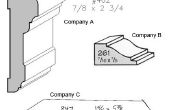Etape 4: Nous allons commencer à construire












Enfin... Modélisation de la lame
Donc, on n’a pas modéliser un fémur, mais nous allons faire quelques touch ups pour plus tard à Préparez-vous pour notre prop. Nous allons passer ce qui rend la lame, qui est assez simple, puisqu’il est rigide en forme et pas organique. Ain't Nothin ' à lui mais à le faire. Il s’agit d’un doozy d’un sujet, il s’agit d’une simple lame mais beaucoup va faire cet ensemble vers le haut.
- Nous allons utiliser une technique de modélisation appelée boîte de modélisation. Nous allons commencer par être dans notre vue de face
- Nous allons ensuite pour s’assurer que nous sommes sur notre onglet création, le genre de star à la recherche de deal
- Cliquez sur l’option de la boîte
- Lorsque nous créons une boîte nous voulons encompas la lame autant que possible - sur une note latérale lorsque nous créons une boîte, après nous avons cliqué et traîné nos 3dsmax taille veut nous faire créer notre troisième dimension, donc il suffit de déplacer la souris vers le haut un peu et cliquez une seconde fois.
Obtenir la forme de base
- -Très bien, obtenir un abonnement au gym, commencer à courir, nous allons entrer dans la forme - er attendre, le modèle, nous allons commencer par l’activation de notre case et en appuyant sur Alt + X sur notre clavier, ce qui créera une image transparente afin que nous puissions plus facilement maniuplate, le modèle
- Je ne l’ai sur la photo, mais il faut clic droit et cela convertir un poly éditable, tout comme nous l’avons fait à l’OS, revoir l’étape précédente, si vous avez oublié, mais c’est juste comme il faut cliquer > convertir en : Poly éditable
- Ensuite cliquez sur notre onglet modificateur, l’opération arc-en-ciel moitié bleu
- Entrer dans notre mode sous-objet sommet
- Mode sous-objet Vertix (les trois points) sont pour la manipulation des sommets
- Le Triangle est notre bord objet sous-mode, qui sont les lignes sur notre modèle
- Le rein à la recherche d’option est le mode de sélection de frontière qui est utile pour les trous de fixation dans notre maille
- La place est notre objet de sup de selection de visage qui est nos zones exposées
- Le cube est notre élément objet sous-mode, qui est utile pour quand nous avons multiple, séparés des objets dans notre maille nous pouvons utiliser ceci plus tard lorsque nous allons couper le modèle pour l’impression 3d
- Une fois que nous sommes en objet void vertex que nous voulons passer nos verticies en place. Il s’agit d’un cube (je continue à vouloir taper qube, yeesh) donc il faut s’assurer que nous cliquez et faites glisser pour sélectionner le verticies invisible dans le « retour » du modèle, si vous cliquez sur l’un de le verticies et le déplacer juste manuellement, vous verrez de quoi je parle
Obtenir le détail
- J’ai pensé que j’ai déjà fait expliquant les sous-objets... Uh - oh oui, le modèle - si nous allons entrent en premier dans notre mode sous-objet arête
- Une fois que nous avons fait que nous voulons cliquer et glisser sur les bords haut et en bas, donc nous devrons 4 bords totales sélectionnés, votre boîte de sélection devrait se pencher comme ça merveilleuse place.
- Ensuite, nous voulons sélectionner la petite case à côté du mot Connect dans notre sélection de modifier les bords (à modifier les contours > Connect > la petite place à côté de lui)
- Nous allons ajouter cependant nombreux bords, nous pensons que nous aurons besoin de lever cet ensemble, je suis allé avec 11
- Cliquez sur Vérifier la marque, provoquer, nous sommes totes faits ici (Oui, se pliant à la foule de hanche, je suis hanche)
Faire les choses simplement...
- Nous allons utiliser notre outil de traduction (Désolé j’ai oublié à l’image d’elle), mais vous pouvez y accéder en appuyant sur W sur le clavier, c’est dans la même barre d’outils comme l’outil de rotation et vous le verrez hilighted lorsque nous appuyer sur W
- Déplacer notre fémur à la partie supérieure pour la rendre encore une fois, de s’adapter à l’image de référence.
- Maintenant il n’est pas représenté, mais nous allons retourner dans nos sous-mode objet et se déplacent nos verticies encore une fois, pour esquisser la forme de la lame.
Rincer et répéter
- Oui, obtenir cette bouteille de shampooing et faites mousser vos cheveux vers le haut, dangit, n’oubliez pas ce que nous faisions pour ajouter nos bords ? Eh bien nous allons faire la même chose ici, allez de nouveau dans notre mode de sous-objet de bord
- Sélectionnez à gauche que la plupart bord et nous allons vers quelque chose de fou
- Smack ce bouton de l’anneau et vous constaterez comment toutes nos lignes de Longitude (ceux peut monter et descendre) obtenir activées, oh boy ! « Mais vous pourriez avoir juste traîné et sélectionner toutes les lignes manuellement! » Oui, Eh bien... se taire.
- En toute sincérité, sur un modèle comme celui-ci, il aurait été plus facile de le faire, mais c’est le concept qui est important, bague et boucles sont des outils utiles pour obtenir nos arêtes sélectionnées
- Nous allons cliquer sur la case en regard reconnecter à notre discrétion de modifier les bords, tout comme avant
- J’ai décidé de faire 4 arêtes supplémentaires, comme ça je peux faire la base de la lame - smack cette case à cocher.
Ouf... fait un peu long ici
- Bien que nous allons résumer les parties à venir rapidement, que nous allons isoler la lame pour le rendre plus facile de travailler en appuyant sur Alt + Q sur notre clavier
- Nous sommes dans notre vue en perspective
- Aller dans le mode d’objet face sup
- Sélectionnez les deux bords, que nous avons là
Extrusion tusion qu’a votre... fusion... JE NE SUIS PAS UN ÉCRIVAIN DE LA CHANSON
- Bien avec cette mauvaise rime de la manière que nous allons sélectionner la petite case à côté du bouton d’extrusion
- Nous allons extrudez-le un peu et cliquez sur cette case à cocher
Temps pour un changement de... point de vue
- Nous allons revenir à notre port de façade
- Cliquez sur la petite ampoule rouge vers le bas dessous pour quitter notre mode d’isolation
- Nous allons déplacer la droite verticies plupart pour correspondre à l’image
Se déplaçant le long
- Nous allons sélectionner l’ensemble de la verticies extérieure de notre lame
- Nous allons ensuite entrer dans notre port vue de dessus et sélectionnez l’outil de notre échelle
- Nous voulons sélectionner les deux cases avec des points rouges sur eux et sélectionnez l’option moyenne
- Une fois que nous avons fait cela nous voulons cliquez sur le (sur cette photo) vert axe Y et glisser vers le bas pour le réduire à plus d’une lame comme objet.
Homme qui avait beaucoup de texte. Peut-être que je devrais ravaler sur les blagues boiteux.